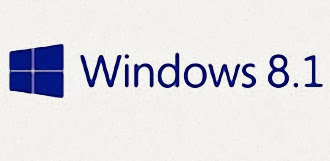Este artículo se centra en crear una imagen del disco duro que tenga instalado Windows 8.1 para, en caso de tener que formatear, restaurar dicha imagen ahorrando tiempo en la instalación, actualización y configuraciones.
Lo primero que debemos hacer es tener el ordenador formateado y con Windows 8 recién instalado en nuestro sistema. Instalaremos en él todas las actualizaciones publicadas por Microsoft a través de Windows Update para dejar nuestro sistema al día y prepararlo para la instalación de Windows 8.1.
Una vez tenemos nuestro Windows 8 actualizado al día instalaremos desde la Windows Store la actualización al nuevo Windows 8.1. Tras el proceso de actualización ya tendremos nuestro sistema con Windows 8.1. Una vez allí instalaremos los programas imprescindibles que utilicemos, por ejemplo, navegador, antivirus, paquete de ofimática, reproductor de vídeo, etc. Dejaremos el sistema con Windows 8.1 y los programas más elementales listo para funcionar.
Una vez tenemos el sistema ya correctamente configurado vamos a crear una imagen de nuestro disco duro. Esta imagen podemos crearla con varios programas diferentes, por ejemplo, CloneZilla o Acronis True Image. A continuación os dejamos 2 tutoriales sobre cómo crear y restaurar una imagen de un disco duro con los 2 programas anteriores:
- Crea y restaura una imagen de un disco duro con CloneZilla.
- Crea y restaura una imagen de un disco duro con Acronis True Image.
De esta manera, cuando nuestro sistema comience a funcionar mal necesite nuestro equipo un formateo, restaurando la imagen que hemos creado del disco duro tendremos el sistema tal como el día que la creamos. Un truco útil para todos aquellos que tienen licencia de Windows 8 pero no pueden instalarlo directamente desde Windows 8.1.
Otro truco que los usuarios pueden utilizar es utilizar una clave genérica para instalar la ISO de Windows 8.1 y, una vez instalado el sistema en nuestro ordenador cambiar la clave de licencia genérica que hemos utilizado para instalar el sistema por nuestra clave original de Windows 8 y activar el sistema con ella.
Ambos métodos nos servirán para evitar la tarea de instalar Windows 8 (o una versión anterior en el caso de actualización) y poder instalar directamente Windows 8.1 de la forma más limpia posible.
Fuente: softzone